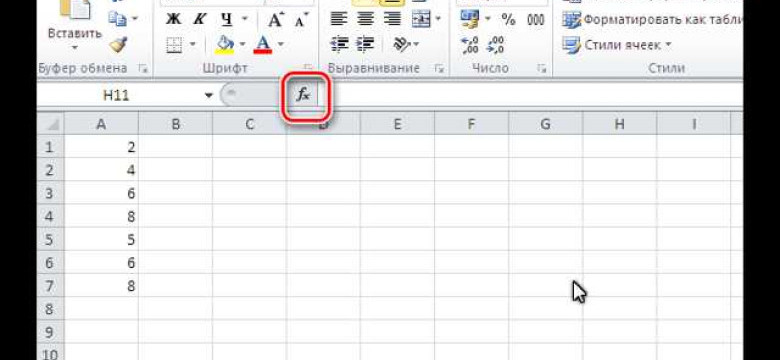
Excel — это мощный инструмент, который может быть полезен во многих сферах деятельности, включая анализ данных и статистику. Один из важных показателей, которые можно вычислить при помощи Excel, это среднее арифметическое. Среднее арифметическое – это центральная мера статистического показателя и говорит о среднем значении величины или тенденции.
Вычисление среднего значения в Excel очень просто и легко. Для этого необходимо использовать функцию AVERAGE, которая позволяет вычислить арифметическое среднее значение для указанного диапазона ячеек. Для примера возьмем диапазон ячеек A1:A5, который содержит числа 10, 15, 20, 25 и 30. С помощью функции AVERAGE можно вычислить среднее арифметическое для данного диапазона, получив значение 20.
Пример:
=AVERAGE(A1:A5)
Также с помощью функции AVERAGE можно вычислять среднее значение для нескольких диапазонов ячеек. Например, если у нас есть два диапазона ячеек A1:A5 и B1:B5, которые содержат числа, то с помощью функции AVERAGE можно вычислить среднее арифметическое для обоих диапазонов.
Кроме функции AVERAGE, в Excel есть и другие функции для вычисления среднего значения, такие как AVERAGEA, которая позволяет вычислить среднее значение для диапазона, содержащего числа и текст, и AVERAGEIF, которая позволяет вычислить среднее значение для диапазона, соответствующего заданному условию. Используя эти функции, можно получить более точные и подробные значения среднего арифметического в Excel.
Как вычислить среднее значение в Excel: советы и примеры

Для вычисления среднего значения в Excel можно воспользоваться функцией AVERAGE. Данная функция принимает на вход диапазон ячеек и возвращает арифметическое среднее в этом диапазоне.
| Значения | Среднее значение |
|---|---|
| 5 | =AVERAGE(A2:A2) |
| 10 | =AVERAGE(A2:B2) |
| 15 | =AVERAGE(A2:C2) |
Арифметическое среднее в Excel может быть вычислено и для большого объема данных. Для этого можно указать диапазон ячеек, в которых находятся значения для расчета среднего.
Кроме функции AVERAGE, в Excel есть и другие функции для вычисления среднего значения, такие как AVERAGEA, AVERAGEIF и AVERAGEIFS. Они позволяют учитывать дополнительные критерии при расчете среднего.
Таким образом, вычисление среднего значения в Excel является простым и эффективным способом определения центральной тенденции данных.
Программы для вычисления среднего в Excel
Среднее арифметическое - это центральная тенденция, которая обычно используется для описания общего значения группы данных. Это общая сумма всех чисел, поделенная на их количество. Excel предоставляет несколько функций для вычисления среднего значения, таких как AVERAGE и AVERAGEA.
Среднее статистическое, с другой стороны, учитывает разные веса значений в выборке данных. Это может быть полезно, когда некоторые значения имеют большее значение или важность, чем другие. В Excel можно использовать функцию AVERAGE для вычисления среднего статистического показателя.
Excel также предоставляет возможность вычисления других центральных показателей, таких как медиана (функция MEDIAN), мода (функция MODE) и набор других статистических функций, которые могут быть полезны при анализе данных.
- AVERAGE: функция, которая вычисляет среднее арифметическое значение для указанного диапазона или набора данных.
- AVERAGEA: функция, которая вычисляет среднее арифметическое значение для указанного диапазона или набора данных, включая текстовые значения и логические значения TRUE/FALSE.
Воспользовавшись этими функциями, пользователь может легко вычислить среднее значение в Excel и использовать его для анализа данных, построения графиков и других операций.
Варианты нахождения среднего значения в Excel
- Функция AVERAGE: Excel предоставляет встроенную функцию AVERAGE, которая позволяет вычислить среднее арифметическое значение для указанного диапазона ячеек. Для использования этой функции необходимо выделить диапазон ячеек и ввести формулу =AVERAGE(диапазон) в ячейке, где необходимо получить результат.
- Формула: Вы также можете использовать формулу для вычисления среднего значения в Excel. Для этого используется функция SUM для суммирования значений диапазона, а затем деление на количество значений используется для получения среднего. Например, для вычисления среднего значения для диапазона A1:A10 формула будет выглядеть так: =SUM(A1:A10)/COUNT(A1:A10).
- Формула с условием: В Excel также можно вычислить среднее значение для определенного условия с использованием формулы с условием. Например, для вычисления среднего значения только для положительных чисел в диапазоне A1:A10 можно использовать формулу: =AVERAGEIF(A1:A10,">0").
Вычисление среднего значения является важной задачей в Excel, поскольку оно позволяет получить статистический показатель для анализа данных и определения центральной арифметической тенденции.
Примеры расчета средней в Excel
Среднее арифметическое в Excel
Для расчета среднего арифметического показателя в Excel используется функция AVERAGE. Например, у нас есть столбец с числовыми значениями от A1 до A10, и мы хотим найти среднее арифметическое этих значений. В этом случае мы написали бы следующую формулу:
=AVERAGE(A1:A10)
Excel автоматически вычислит среднее арифметическое и выведет результат на экран.
Среднее значение с условием в Excel
Иногда требуется рассчитать среднее значение только для определенного набора данных, удовлетворяющего определенному условию. В таких случаях можно использовать функцию AVERAGEIF. Например, мы хотим найти среднее значение только для числовых значений, которые больше 5. Формула будет выглядеть следующим образом:
=AVERAGEIF(A1:A10, ">5")
Excel найдет только те значения, которые удовлетворяют заданному условию, и рассчитает их среднее значение.
Это лишь несколько примеров расчета среднего значения в Excel. С помощью статистических функций и формул в Excel, вы можете более подробно анализировать данные и рассчитывать различные центральные тенденции, адаптированные под ваши требования и потребности.
Статистический показатель среднего в Excel
Одним из наиболее популярных методов является вычисление арифметического среднего. Для этого в Excel используется функция СРЗНАЧ. Например, если нам необходимо посчитать среднее значение ряда чисел, мы можем использовать следующий синтаксис:
=СРЗНАЧ(A1:A10)где A1:A10 - диапазон ячеек, содержащих числа, для которых мы хотим вычислить среднее значение.
Другими способами вычисления среднего значения в Excel являются использование функций СРЕЗ, СРЕЗКВ, СРЕЗНКВ. Каждая из этих функций имеет свои особенности и может быть использована в различных случаях, в зависимости от нужд пользователя.
В итоге, с использованием функций Excel, мы получаем статистический показатель среднего – центральную тенденцию набора данных. Такой показатель позволяет оценить общую характеристику данных и может быть использован для принятия решений на основе статистической информации.
Значение среднего в статистике
Арифметическое среднее представляет собой сумму всех значений в наборе данных, деленную на их общее количество. Оно является показателем центральной тенденции, которое позволяет определить среднее значение набора данных.
В Excel значением центральной тенденции среднего называется функция AVERAGE. Она применяется для вычисления среднего значения заданного диапазона ячеек или столбца.
Для вычисления среднего значения в Excel, можно использовать следующий синтаксис:
=AVERAGE(числовой_диапазон_ячеек)- вычисляет среднее значение числового диапазона ячеек.
Например, если в диапазоне ячеек от A1 до A5 расположены значения 10, 15, 20, 25 и 30, то формула =AVERAGE(A1:A5) вычислит среднее значение равное 20.
Таким образом, значение среднего можно использовать в Excel как показатель центральной тенденции набора данных для проведения статистического анализа и принятия дальнейших решений.
Применение среднего значения в Excel
- Чтобы вычислить среднее арифметическое в Excel, используйте функцию AVERAGE. Выделите диапазон ячеек, для которых хотите вычислить среднее значение, затем введите формулу =AVERAGE(диапазон). Например, если вы хотите найти среднее значение в диапазоне от A1 до A10, введите формулу =AVERAGE(A1:A10).
- Excel также предлагает другие функции для вычисления средней центральной тенденции, такие как AVERAGEIFS, которая позволяет вычислить среднее значение для диапазона данных, удовлетворяющих определенному условию. Например, если вы хотите найти среднее значение только для данных, где значение в столбце B больше 50, введите формулу =AVERAGEIFS(A1:A10, B1:B10, ">50").
Применение среднего значения в Excel позволяет получить важные статистические показатели и проанализировать центральную тенденцию данных. Она широко используется в различных областях, таких как экономика, финансы, наука и техника, помогая принимать взвешенные решения на основе числовых данных.
Центральная тенденция в Excel
Арифметическое среднее в Excel, также известное как среднее значение, является суммой всех значений в диапазоне, разделенной на количество этих значений. Для вычисления среднего значения в Excel необходимо использовать функцию AVERAGE.
Пример использования функции AVERAGE в Excel:
=AVERAGE(A1:A10)Этот пример вычислит среднее значение из диапазона ячеек A1 до A10 и отобразит его в выбранной ячейке.
Арифметическое среднее – это простой и эффективный способ определения центральной тенденции в наборе данных в Excel. Однако, следует помнить, что среднее значение может быть искажено выбросами в данных. Поэтому, при анализе данных, рекомендуется также использовать другие статистические показатели центральной тенденции, такие как медиана и мода.
Медиана
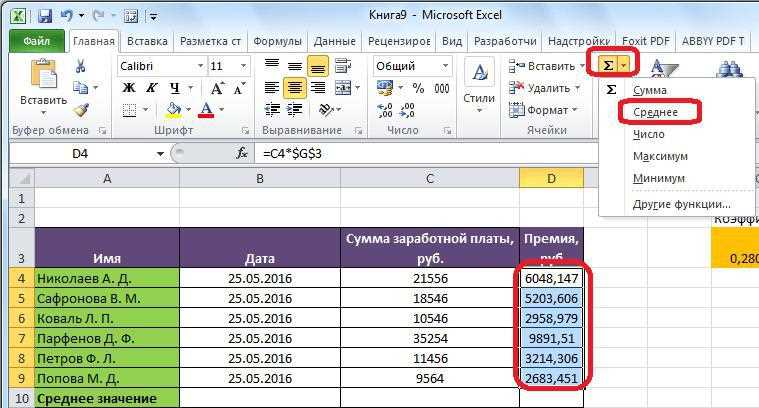
Медиана – это статистический показатель центральной тенденции, который представляет собой значение, разделяющее набор данных на две равные части, где 50% значений находятся ниже, а остальные 50% – выше. В Excel вычисление медианы осуществляется с помощью функции MEDIAN.
Пример использования функции MEDIAN в Excel:
=MEDIAN(A1:A10)Этот пример вычислит медиану из диапазона ячеек A1 до A10 и отобразит ее в выбранной ячейке.
Мода
Мода – это статистический показатель центральной тенденции, который представляет собой значение или значения, наиболее часто встречающиеся в наборе данных. В Excel вычисление моды осуществляется с помощью функции MODE.
Пример использования функции MODE в Excel:
=MODE(A1:A10)Этот пример вычислит моду из диапазона ячеек A1 до A10 и отобразит ее в выбранной ячейке.
Вместе арифметическое среднее, медиана и мода предоставляют полную картину о центральной тенденции данных в Excel. Выбор соответствующего показателя зависит от типа данных и конкретной ситуации. Использование всех трех показателей позволяет увидеть различные аспекты данных и сделать более точные выводы.
Определение центральной тенденции
Среднее арифметическое, также известное как среднее, посчитывается путем сложения всех значений данных и деления полученной суммы на количество значений. Этот показатель отражает среднее значение набора данных и является одним из наиболее распространенных способов определения центральной тенденции. В Excel можно легко вычислить среднее арифметическое с помощью функции СРЗНАЧ.
Среднее арифметическое является статистическим показателем, который может быть полезен для анализа данных и выделения основных тенденций. Он позволяет получить общее представление о среднем значении набора данных, что помогает лучше понять его характеристики и особенности.
Определение центральной тенденции в Excel включает использование среднего арифметического, как показателя центральной тенденции. Этот показатель помогает анализировать данные и делать выводы о их общих характеристиках и тенденциях. Вычисление среднего арифметического в Excel является простым и может быть выполнено с помощью функции СРЗНАЧ.
Среднее арифметическое в Excel
Чтобы использовать функцию "СРЕДНЕЕ" в Excel, следует выполнить следующие шаги:
- Выберите ячейку, в которой вы хотите вывести среднее значение.
- Введите формулу "=СРЕДНЕЕ(диапазон_ячеек)", где "диапазон_ячеек" - это диапазон данных для вычисления среднего значения.
- Нажмите клавишу "Enter".
Excel вычислит среднее арифметическое для указанного диапазона ячеек и выведет его в выбранную вами ячейку.
Среднее арифметическое является центральной статистической тенденцией и показателем среднего значения. Он позволяет оценить среднее значение набора числовых данных. Функция "СРЕДНЕЕ" в Excel облегчает вычисление этой тенденции и позволяет быстро получить среднее значение для любого диапазона данных.
Видео:
Взвешенное среднее значение в Excel
Взвешенное среднее значение в Excel by Нова освіта 2,811 views 7 years ago 2 minutes, 27 seconds
4 Функция СРЗНАЧЕСЛИ и расчет средней арифметической взвешенной в Excel
4 Функция СРЗНАЧЕСЛИ и расчет средней арифметической взвешенной в Excel by Езепов Дмитрий 87,759 views 6 years ago 3 minutes, 32 seconds
Вопрос-ответ:
Как вычислить среднее значение в Excel?
Для вычисления среднего значения в Excel можно использовать функцию AVERAGE. Например, если нужно найти среднее значение столбца A с данными, вводим формулу =AVERAGE(A:A) и нажимаем Enter. Excel автоматически вычислит среднее значение и выведет его в ячейке.
Какой статистический показатель используется для нахождения среднего в Excel?
Для нахождения среднего значения в Excel используется арифметическое среднее. Это статистический показатель, который позволяет получить среднюю величину из набора чисел путем сложения всех значений и деления на их количество.
Можно ли вычислить среднее значение в Excel для нескольких столбцов одновременно?
Да, среднее значение можно вычислить для нескольких столбцов одновременно в Excel. Для этого нужно выбрать диапазон ячеек, содержащих данные, и применить функцию AVERAGE. Например, если нужно вычислить среднее значение для столбцов A, B и C, выбираем ячейки A1:C10 (или другой нужный диапазон) и вводим формулу =AVERAGE(A1:C10).




































